Win11無法儲存印表機設定錯誤0x000006d9怎麼解決
Win11無法儲存印表機設定錯誤0x000006d9怎麼解決? 印表機是我們最常用到的辦公設備,而且在印表機的使用上難免會遇到各種各樣的問題,今天小編就來和大家聊聊Win11無法保存印表機設定錯誤0x000006d9的解決方法,有需要的朋友快來看看。

Win11無法儲存印表機設定錯誤0x000006d9解決方法
方法一:印表機疑難排解
1、首先,按鍵盤上的Win X 組合鍵,或右鍵點選工作列底部的Windows徽標,在開啟的隱藏選單項目中,選擇【設定】;
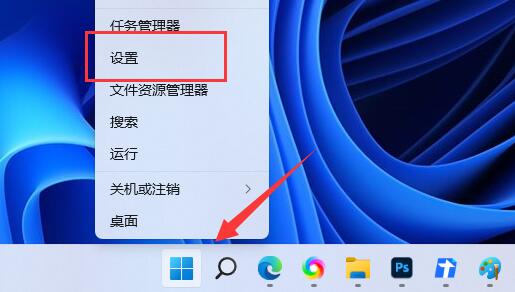
2、Windows 設定窗口,左側邊選擇的是【系統】,右側點選【疑難排解(建議的疑難排解、首選項和歷史記錄)】;
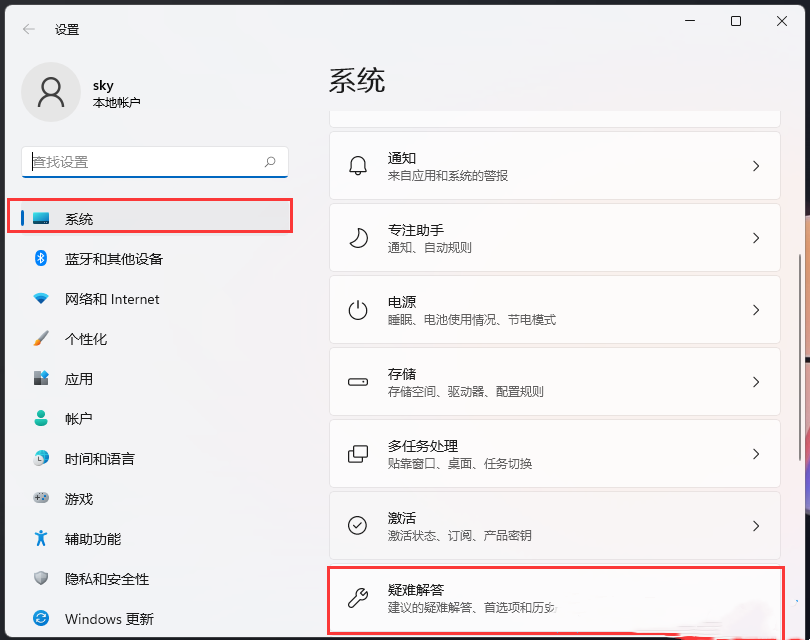
3、目前路徑為:系統>疑難排解,點選選項下的【其他疑難排解】;
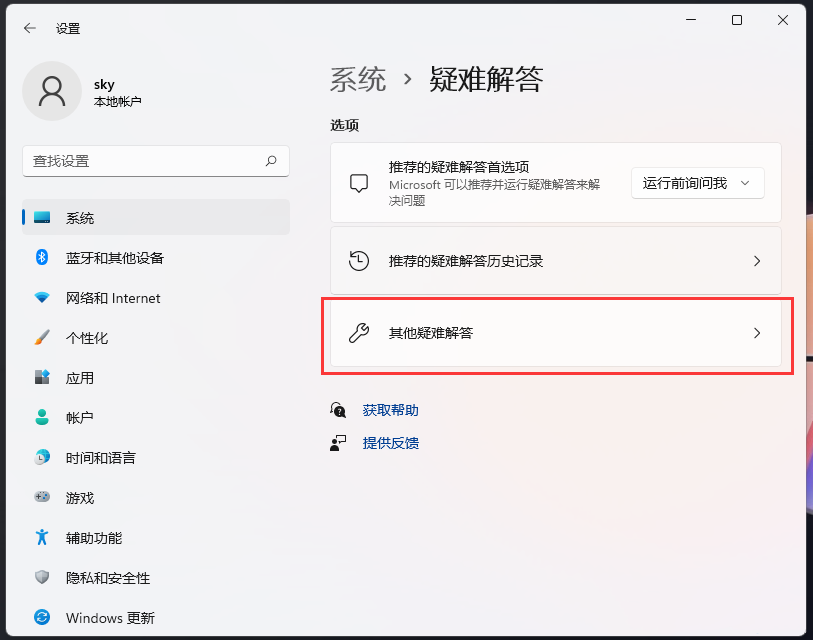
4、最常用下,就可以找到印表機,點選【執行】;
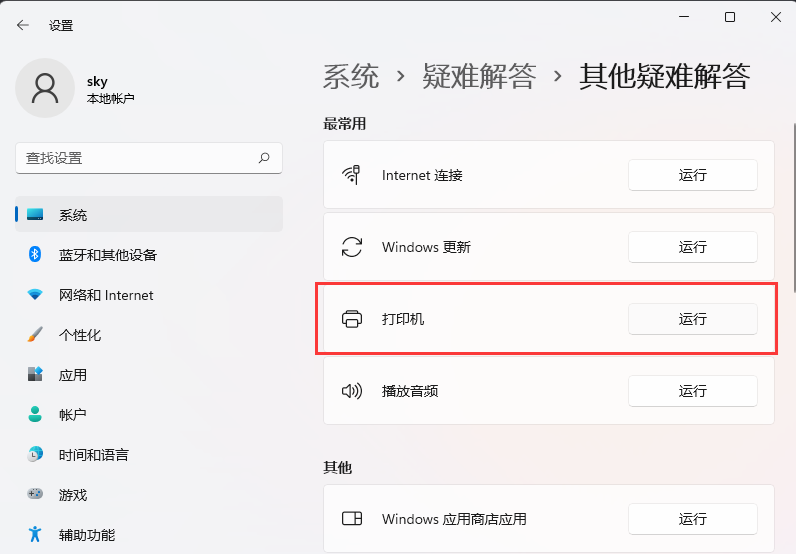
5、這時候,系統會提示正在偵測問題。之後,有問題,會提示對應的解決方法。
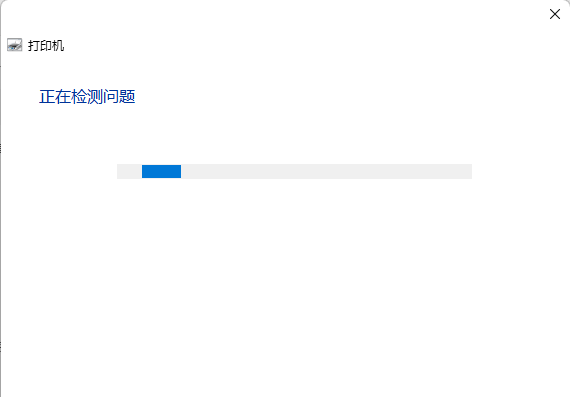
方法二:重新連接印表機
1、首先,點擊底部任務欄上的開始圖標,在開啟的已列出來的應用程式中,點選【設定】;
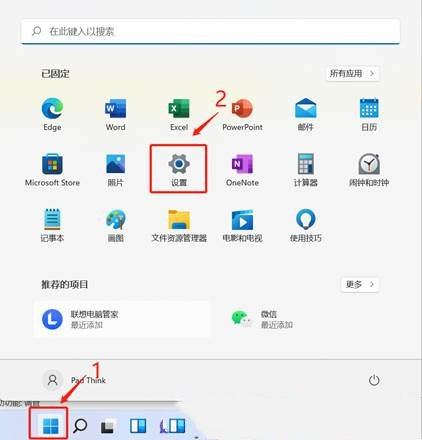
2、設定窗口,左側點選【藍牙和其他裝置】,右側點選【印表機與掃描器(首選項、疑難排解) 】;
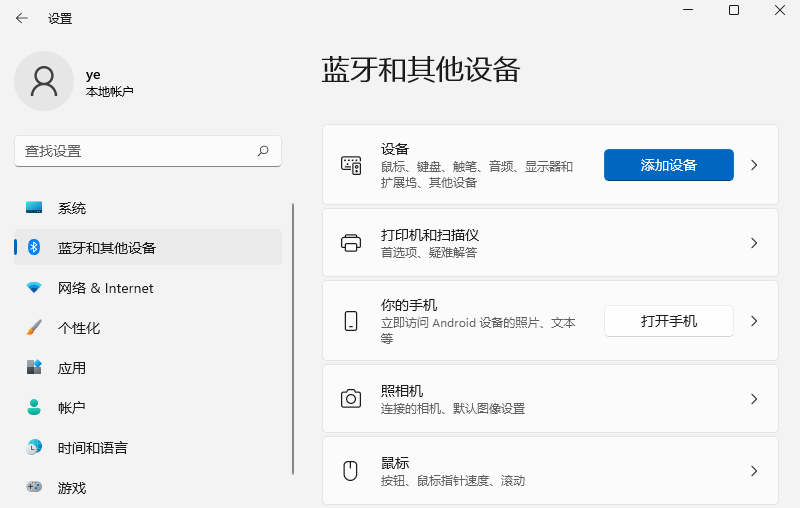
3、點選【新增裝置】,系統會自動進行搜尋;
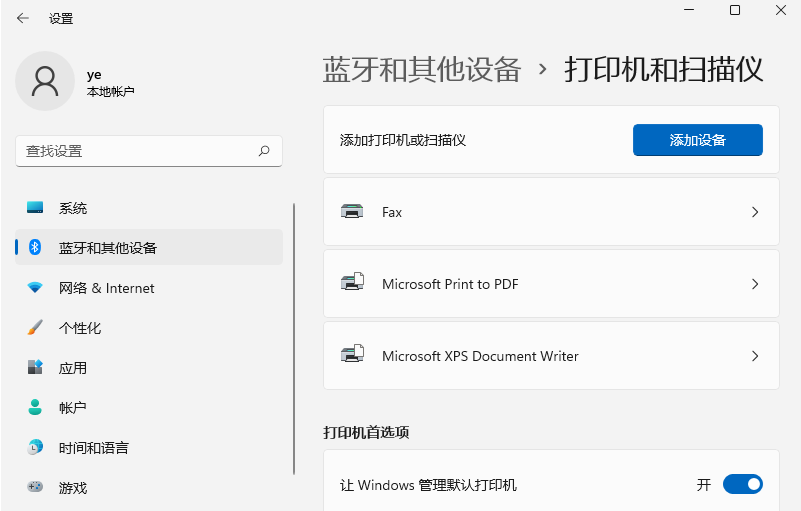
4、搜尋不到印表機裝置的話,點選【手動新增】,我需要的印表機不在清單中;
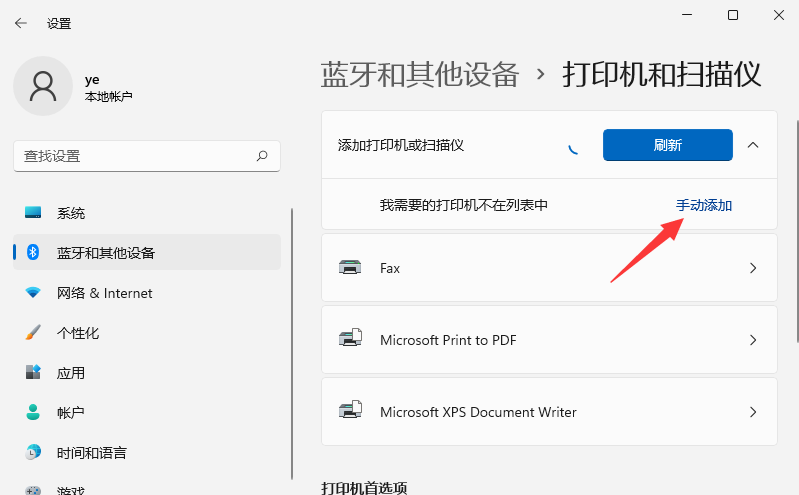
5、新增印表機窗口,可以選擇【使用IP 位址或主機名稱新增印表機】;
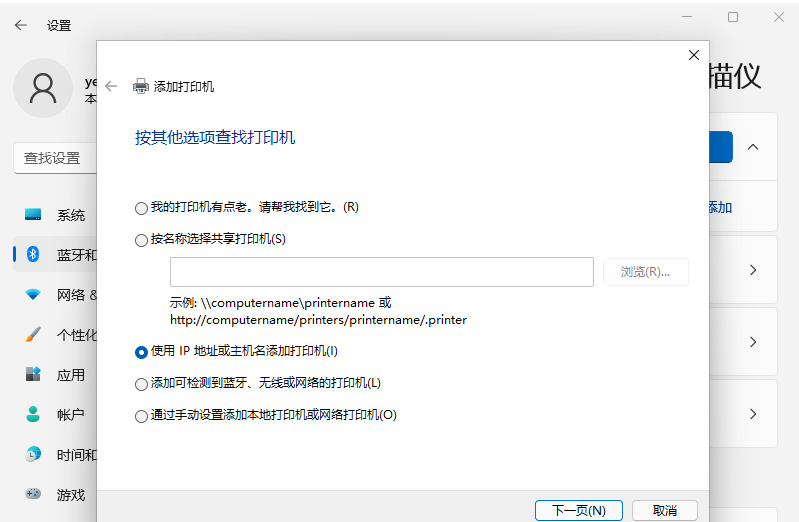
6、在設備類型中,選擇自動偵測或TCP/IP設備,在主機名稱或IP 位址中,輸入印表機的【IP】位址;
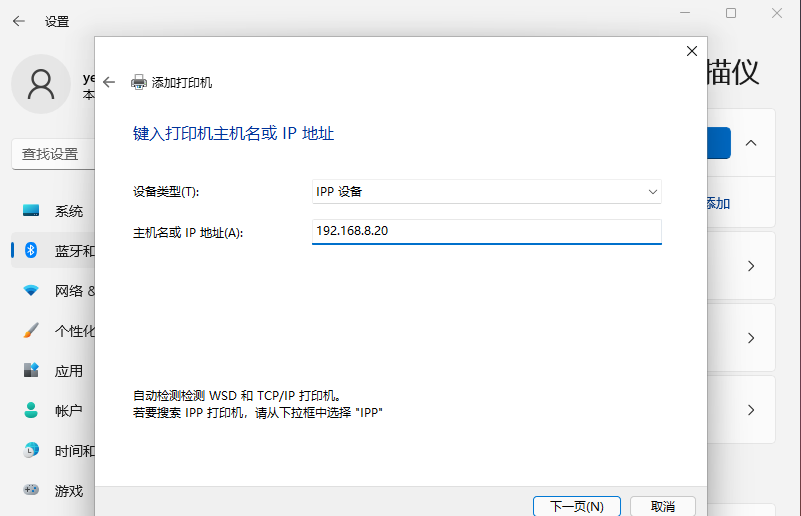
7、接著,系統會自動搜尋驅動程序,如果沒找到,就會打開安裝印表機驅動程式窗口,點擊【從磁碟安裝】,選擇已經準備好的驅動程序,印表機驅動程式最好到對應的印表機品牌官網下載;
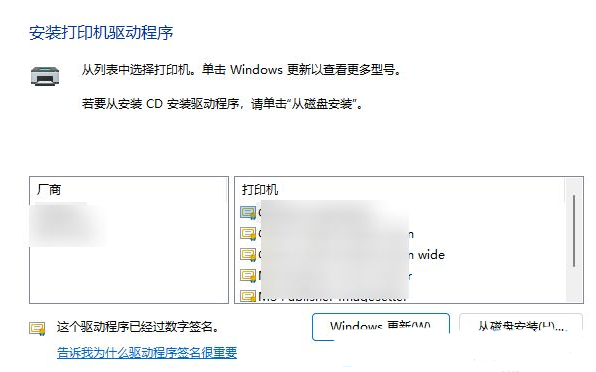
#8、等待驅動自動安裝完成後,安裝成功後,即可開始使用印表機。最後,也可以測試一下印表機,是否可以正常列印。
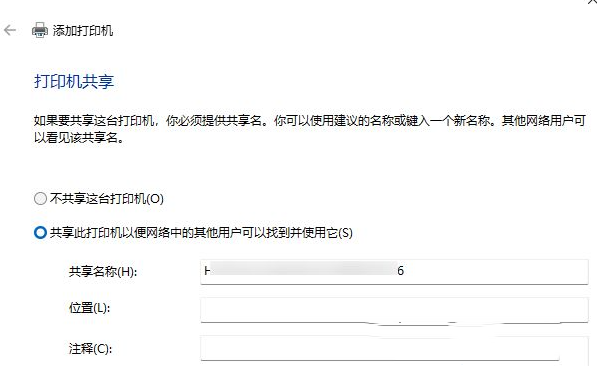
方法三:卸載系統最近的更新
1、按Win 鍵,或點擊任務欄上的開始圖標,在開啟的已固定應用中,找到並點選【設定】;
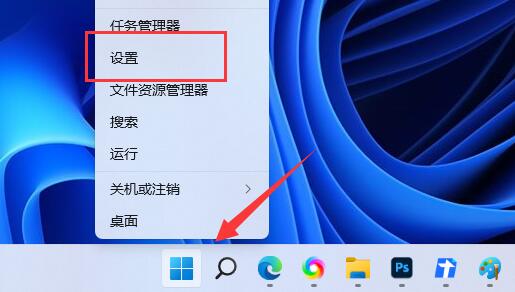
2、設定窗口,左側點選【Windows 更新】;
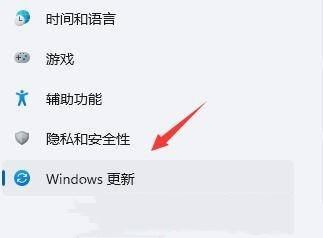
3、更多選項下,點選【更新歷史記錄】;
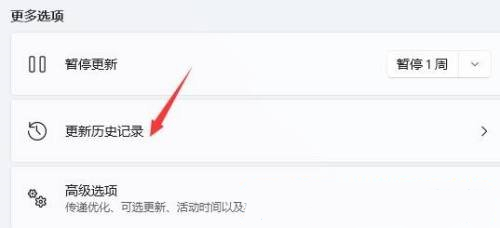
# 4、相關設定下,點選【卸載更新】。
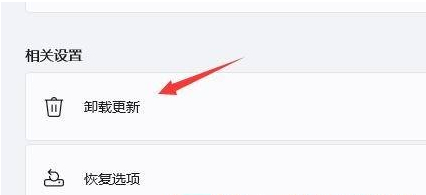
#
以上是Win11無法儲存印表機設定錯誤0x000006d9怎麼解決的詳細內容。更多資訊請關注PHP中文網其他相關文章!

熱AI工具

Undresser.AI Undress
人工智慧驅動的應用程序,用於創建逼真的裸體照片

AI Clothes Remover
用於從照片中去除衣服的線上人工智慧工具。

Undress AI Tool
免費脫衣圖片

Clothoff.io
AI脫衣器

Video Face Swap
使用我們完全免費的人工智慧換臉工具,輕鬆在任何影片中換臉!

熱門文章

熱工具

記事本++7.3.1
好用且免費的程式碼編輯器

SublimeText3漢化版
中文版,非常好用

禪工作室 13.0.1
強大的PHP整合開發環境

Dreamweaver CS6
視覺化網頁開發工具

SublimeText3 Mac版
神級程式碼編輯軟體(SublimeText3)
 無法完成操作(錯誤0x0000771)印表機錯誤
Mar 16, 2024 pm 03:50 PM
無法完成操作(錯誤0x0000771)印表機錯誤
Mar 16, 2024 pm 03:50 PM
如果您在使用印表機時遇到錯誤訊息,例如操作無法完成(錯誤0x00000771),可能是因為印表機已中斷連線。在這種情況下,您可以透過以下方法解決問題。在本文中,我們將討論如何在Windows11/10PC上修復此問題。整個錯誤訊息說:操作無法完成(錯誤0x0000771)。指定的印表機已被刪除。修正WindowsPC上的0x00000771印表機錯誤若要修復印表機錯誤操作無法完成(錯誤0x0000771),指定的印表機已在Windows11/10PC上刪除,請遵循下列解決方案:重新啟動列印假脫機
 wps無法啟動印表機作業怎麼辦
Mar 20, 2024 am 08:20 AM
wps無法啟動印表機作業怎麼辦
Mar 20, 2024 am 08:20 AM
我們使用辦公室軟體可以製作各種電子文件,電子文件大大的節省了紙張的使用,也更容易保存和翻閱,但是有時候根據工作的要求,上級要求打印出紙質的文件方便大家傳閱,文件寫好了卻無法列印,遇到這樣的情況很棘手,今天我們帶來的課程就可以解決這個難題。以下的課程就是:wps無法啟動印表機作業怎麼辦?當嘗試使用區域網路印表機列印文件時,出現了一個問題,顯示"WPSOffice無法啟動列印作業,請檢查印表機是否開啟並聯機"。但實際上,印表機是開機的而且也已經連線。 2、點選“確定”,然後點擊標題列的左上角如圖所示的
 聯想小新 Panda Pro 熊貓印表機 Pro 5 月 6 日開賣:黑白雷射列印、內建學習資源,999 元
May 01, 2024 am 08:46 AM
聯想小新 Panda Pro 熊貓印表機 Pro 5 月 6 日開賣:黑白雷射列印、內建學習資源,999 元
May 01, 2024 am 08:46 AM
本站4月30日消息,聯想小新PandaPro熊貓印表機Pro目前已上架京東,這款印表機將於5月6日開賣,支援黑白雷射列印,可選雙色機身,內建學習資源,首發價999元。聯想小新熊貓印表機Pro三圍350x275x141mm,提供西嶺白與青城灰兩種配色可選。這款印表機支援2.4GHz/5GHz雙頻Wi-Fi、USB有線等連接方式,配網後即可一鍵列印,還可實現NFC一碰列印。小新熊貓印表機Pro支援黑白雷射列印,每分鐘可列印22頁。除列印功能外,此機型也支援影印與掃描功能,彩色掃描解析度達4800d
 Win8如何利用快捷鍵進行截圖?
Mar 28, 2024 am 08:33 AM
Win8如何利用快捷鍵進行截圖?
Mar 28, 2024 am 08:33 AM
Win8如何利用快捷鍵進行截圖?在日常使用電腦的過程中,我們經常需要將螢幕上的內容截圖。對於Windows8系統的使用者來說,透過快捷鍵截圖是一個方便且有效率的操作方式。在這篇文章中,我們將介紹Windows8系統中幾種常用的快捷鍵進行截圖的方法,幫助大家更快速地進行螢幕截圖操作。第一種方法是使用「Win鍵+PrintScreen鍵」組合鍵來進行全
 手機直連印表機(探索手機直連印表機的多種連接方式)
Apr 25, 2024 pm 07:31 PM
手機直連印表機(探索手機直連印表機的多種連接方式)
Apr 25, 2024 pm 07:31 PM
手機直連印表機成為了現代生活中越來越受歡迎的列印解決方案,隨著行動裝置的普及和功能的不斷增強。快速實現文件的列印,我們可以在不需要電腦的情況下、透過手機直連印表機。幫助您選擇最適合您需求的列印方案、本文將為您介紹手機直連印表機的各種連接方式。 Wi-Fi直連列印Wi-Fi直連列印是目前最常見的手機直連印表機連線方式之一。透過將印表機與手機連接至相同Wi-用戶可以透過手機應用程式輕鬆實現文件的傳輸和列印、Fi網路。藍牙直連列印藍牙直連列印是一種更簡單方便的手機直連印表機連接方式。即可實現文件
 Print Spooler服務自動關閉,印表機無法正常列印
Jun 18, 2024 pm 08:20 PM
Print Spooler服務自動關閉,印表機無法正常列印
Jun 18, 2024 pm 08:20 PM
小夥伴的印表機突然無法列印了,WPS列印時提示「系統列印服務已關閉」"偵測到系統PrintSpooler服務是關閉狀態,請啟用後重試。"PrintSpooler服務在背景執行列印作業並處理與印表機的交互。如果關閉該服務,則無法進行列印或檢視印表機。根據提示,一般情況我們只要到服務找到PrintSpooler服務啟動並改成自動即可。小夥伴電腦啟動PrintSpooler服務後,一分鐘左右,服務自動停止,再次啟動,相同的情況。透過事件檢視器看到spoolsv.exe和一個dl
 使用C++實現機器學習演算法:常見挑戰及解決方案
Jun 03, 2024 pm 01:25 PM
使用C++實現機器學習演算法:常見挑戰及解決方案
Jun 03, 2024 pm 01:25 PM
C++中機器學習演算法面臨的常見挑戰包括記憶體管理、多執行緒、效能最佳化和可維護性。解決方案包括使用智慧指標、現代線程庫、SIMD指令和第三方庫,並遵循程式碼風格指南和使用自動化工具。實作案例展示如何利用Eigen函式庫實現線性迴歸演算法,有效地管理記憶體和使用高效能矩陣操作。
 Win11小技巧分享:一招跳過微軟帳號登入
Mar 27, 2024 pm 02:57 PM
Win11小技巧分享:一招跳過微軟帳號登入
Mar 27, 2024 pm 02:57 PM
Win11小技巧分享:一招跳過微軟帳號登入Windows11是微軟最新推出的作業系統,具有全新的設計風格和許多實用的功能。然而,對於某些用戶來說,在每次啟動系統時都要登入微軟帳戶可能會感到有些煩擾。如果你是其中一員,不妨試試以下的技巧,讓你能夠跳過微軟帳號登錄,直接進入桌面介面。首先,我們需要在系統中建立一個本機帳戶,來取代微軟帳戶登入。這樣做的好處是





